有时需要在Excel工作表中每隔多行插入一个空行,当工作表中的数据非常多时,可以用辅助列 填充的方法来快速操作,假如数据区域为A5:E48,现在要在该区域中每隔4行插入一个空行,步骤如下:
1.在数据区域右侧插入一个辅助列,如F列。在F列中选择与数据区域中第5行所对应的单元格F9,输入一个字母或数值,如“1”,然后选择F9:F12(共4行),双击或拖动填充柄向下填充。

注意如果是每隔N行插入一个空行,则需在辅助列中对应数据区域的第N 1行所在单元格输入数值,再选择该单元格及以下的N-1行(选择该单元格及以上的N-1行也可),即共选择了N行,向下填充。
Excel会自动每隔N-1行(本例为3)填充一个数值,如图。
如何快速删除Excel单元格中的“换行符”
大家知道,在Excel中双击单元格或按快捷键F2进入编辑模式,再按Alt Enter就会在单元格中光标所在的位置换行,就像输入了一个换行符一样。如果许多单元格中都包含这样的换行符,现在要将其
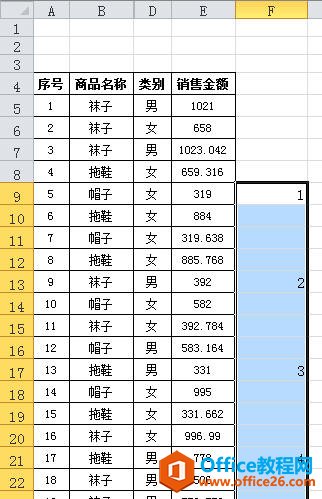
2.保持填充后的选择状态,按F5键,打开“定位”对话框,单击“定位条件”,选择“常量”,单击“确定”。 这样会选中辅助列中所有已填充数值的单元格。
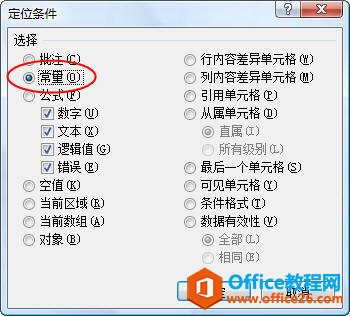
3.插入空行。在Excel 2003中,单击菜单“插入→行”。在Excel 2007和Excel 2010中,选择“开始”选项卡,在“单元格”组中,单击“插入→插入工作表行”。Excel将在所有选定的单元格上方插入一个空行,即每隔4行插入一个空行。
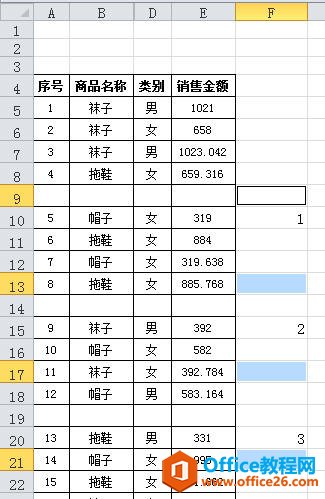
4.删除辅助列。
Excel打开工作簿时快速定位指定文件夹的技巧
要在Excel中打开一个工作簿,可以用在资源管理器中双击工作簿图标、单击Excel工具栏中的打开图标、单击菜单文件打开命令、在最近使用的文档列表中单击打开等方法。如果我们通过工具栏中






